Tiện ích trên Microsoft Excel của tác giả Nguyễn Ngọc Đức hỗ trợ giáo viên nhập/thêm nhật xét cho học sinh tiểu học một cách tự động theo thông tư 27 của Bộ GD&ĐT. Đây là một tiện ích rất hay, nhỏ dành cho giáo viên Tiểu học hỗ trợ công tác nhập điểm Smas và VnEdu và mọi phần mềm khác.
Xem thêm: Tiện ích Excel nhập nhận xét học sinh tự động theo thông tư 26 bằng một cú click chuột trên phần mềm Smas và VnEdu
----------------------------------------------------------
HƯỚNG DẪN CÀI ĐẶT VÀ SỬ DỤNG
Mở file setup_tien_ich_excel.exe để cài đặt.
Chọn Iaccept agreetment à nhấn nút Next để tiếp tục.
Nhấn nút Next để tiếp tục.
Nhấn nút Install để tiếp tục.
Chờ để chương trình tiến hành cài đặt
Tiếp tục Cài đặt Font theo hướng dẫn nhấn Accept để tiếp tục
Nhấn Extract để cài đặt Font
Nhấn nút Next để tiếp tục.
Nhấn nút Finish để kết thúc.
Mở phần mềm Excel để cài đặt Menu Tiện ích Tiếng Việt.
Vào Menu
File chọn Option.
Chọn Customize Ribbon để tiếp tục.
Chọn Import/Export chọn Import Customization file.
Vào Ổ đia C: chọn thư mục C:\NX_SMAS\. Chọn file Excel Customizations và nhấn nút Open để kích hoạt menu HỖ TRỢ NHẬP ĐIỂM
Chọn nút Yes để tiếp tục.
Menu HỖ TRỢ NHẬP ĐIỂM được kích hoạt.
2. Hướng dẫn sử dụng.
2.1 Chèn mẫu nhận xét tự động
Chọn Sổ đánh giá môn học và nhấn Xuất Excel để tải file bảng điểm môn học.
Mở menu HỖ TRỢ NHẬP ĐIỂM à chọn Điền mẫu nhận xét
* NẾU KHÔNG PHẢI LÀ PHẦN MỀM SMAS MÀ LÀ VNEDU HOẶC PHẦN MỀM KHÁC THÌ SỬ DỤNG CÁCH SAU
Mở menu HỖ TRỢ NHẬP ĐIỂM à chọn Tuỳ chỉnh chọn cột nhận xét TH
Mở Sổ nhận xét trên Smas và chọn Nhập/Xuất à Nhập từ Excel để đưa dữ liệu nhận xét
Chọn Nhập/Xuất à Nhập từ Excel để đưa dữ liệu nhận xét
Nhấn Chọn File để lấy File Bảng điểm
File mẫu nhận xét được mở
Mẫu nhận xét được hiển thị. Bạn có thể thêm mẫu nhận xét mới nếu cần.
Chọn mẫu nhận xét theo học lực và nhấn Đồng ý để cập nhật.
Bảng thông báo Kiểm tra xem thêm mẫu xét đã đúng chưa . Nhấn Yes để cập nhật
Bảng thông báo Thêm mẫu xét thành công. Nhấn OK để kết thúc
.

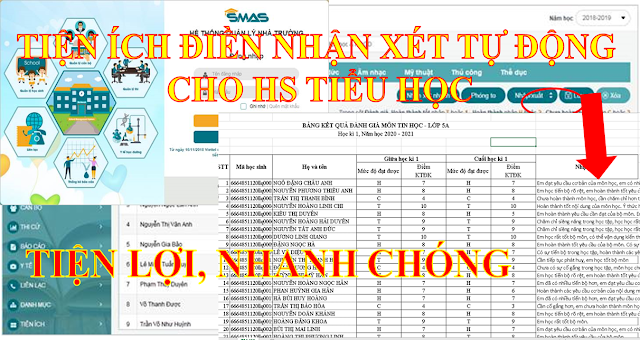




































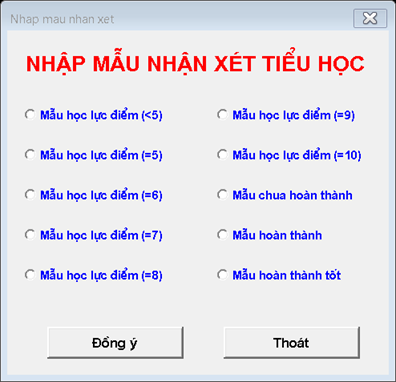













Rất cảm ơn thầy ạ
Trả lờiXóa